Здравствуйте, уважаемые посетители сайта Inetfishki.ru! Социальной сетью Одноклассники пользуется очень много людей, в том числе наши друзья, коллеги, знакомые, родственники. И вот, например, понравилась Вам фотография, картинка, заметка или видео на страничке другого человека, а может, Вы хотите добавить на сайт свое фото или песню, и не просто добавить, а чтобы опубликованная заметка появилась в Ленте Ваших друзей. Как это сделать?
Именно про это мы и поговорим в данной статье. Сразу замечу, что любая новая запись, которую публикуете в Одноклассниках: это может быть заметка с текстом, фото, видео, опросом, публикуется в Ленте, то есть, ее видят все люди, которые есть у Вас в списке друзей, ну и те, кто подписан на Вас.
Если Вы листали новости, и Вам понравилась запись, опубликованная другом, то можно сделать репост записи в Одноклассниках, прочитать подробнее об этом можно в статье, перейдя по ссылке.
Добавление заметки
Если нужно добавить какую-нибудь новость, сделать объявление, чтобы его все увидели, или хотите написать цитату, скажем, из книги, тогда откройте главную страничку своего профиля и под личными данными увидите поле «Напишите заметку».
В этом же блоке можно выбрать одну из кнопок для добавления настроения, фото, объявления в статус и другого. Настроение автоматически пропадет через 24 часа, а остальное можно из статуса убрать самостоятельно.
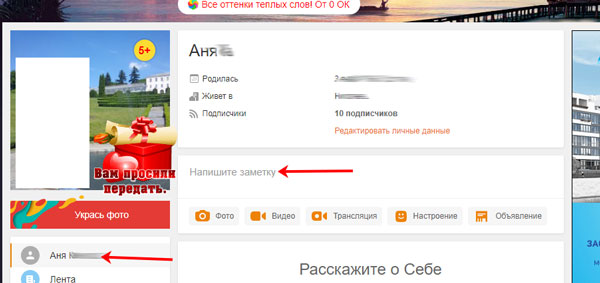
Кликните мышкой по нему, откроется окошко. В нем напишите текст, можете изменить фон, добавить смайлики, фото, видео и прочее. Чтобы она не была добавлена в статус, уберите галочку в поле «В статус». Когда все сделаете, жмите «Поделиться».
Теперь все друзья увидят сделанную заметку. Прочитать подробнее, как сделать заметку в Одноклассниках, можно перейдя по ссылке.
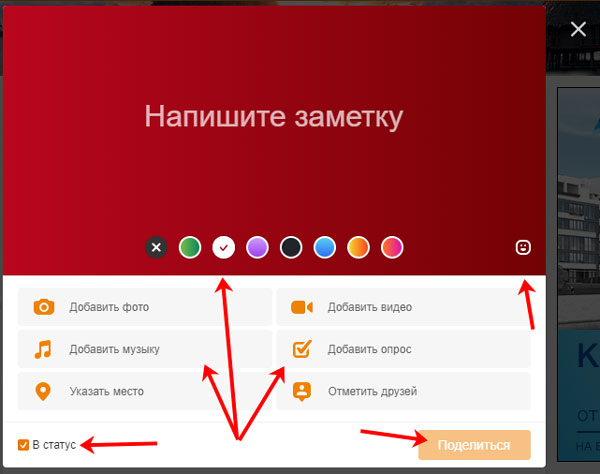
Если хотите поделиться заметкой, которая есть у Вас в профиле, тогда на своей страничке кликните по пункту меню «Заметки», находящийся под аватаркой.

Откроется список всех заметок, которые есть в Вашем профиле – это добавленные записи, и те, репост которых Вы делали. Найдите нужную заметку в списке и кликните под ней по кнопочке «Поделиться». Дальше из дополнительного меню выберите пункт «Поделиться сейчас».
Все – заметка снова опубликована, и друзья ее увидят.
Если раньше Вы никогда не открывали заметки, то увидите, что там много лишних записей. Поэтому можете прочесть статью, как удалить заметки в Одноклассниках.

Если листали новостную Ленту, и Вам понравилась запись друга или заметка из группы, то и ей можно поделиться – то есть ее в Ленте увидят Ваши друзья. Для этого кликните под записью кнопочку «Поделиться».

Вставка фото
Если Вы хотите скинуть фотографию в Ленту, то для этого нужно просто загрузить ее к себе в профиль с компьютера. Сначала кликаем по пункту меню «Фото», затем нажмите «Добавить фото». Найдите нужное на компьютере, нажмите «Открыть» и дождитесь окончания загрузки. Теперь фотография будет у Вас в альбоме на страничке и ее увидят все друзья в новостях.
Чтобы прикрепить понравившееся фото или изображение из Интернета, советую сначала скачать его к себе на компьютер, а потом добавлять в социальную сеть.
Прочитать подробнее про загрузку фотографий в Одноклассники, можно перейдя по ссылке.
Вставить фотку в ленту можно и из области заметок. Кликните по полю «Напишите заметку», как показано на первом скриншоте (или сразу нажмите кнопочку «Фото»). Затем в открывшемся окне нажмите на кнопочку «Добавить фото», выберите нужное на компьютере или из тех, что загружены в профиль, и опубликуйте запись.

Добавляем видео
Теперь поговорим, как добавить в Ленту видеозапись.
Если Вы загружаете видео с компьютера, то можете не переживать, после того, как оно будет залито в Ваш профиль, его сразу увидят в новостях. Прочитать, как загрузить видео в Одноклассники можно, перейдя по ссылке.
Если просматривали видеозаписи, Вам одна понравилась, и хотелось бы скинуть ее в новости, то откройте нужное видео, наведите на него мышкой и кликните по кнопочке «Ссылка».

Дальше откроется небольшое окошко. На вкладке «Ссылка на видео» будет показан текст ссылки, нажмите под ним на кнопочку «Копировать ссылку».

Теперь открываем главную страничку своего профиля и кликаем по полю «Напишите…». В появившееся окно нужно вставить скопированную ссылку – нажмите на клавиатуре Ctrl+V.

Видео будет вставлено. Если не хотите, чтобы оно стояло в статусе на Вашей страничке, уберите галочку в поле «В статус». Вверху есть область для добавления текста. Можете добавить описание и нажмите «Поделиться». Теперь видеозапись опубликована и отображается в новостях.

Музыка в ленту
Чтобы добавить интересную песню, снова откройте главную страничку своего профиля и нажмите в поле «Напишите…». Дальше кликните по кнопочке «Добавить музыку».
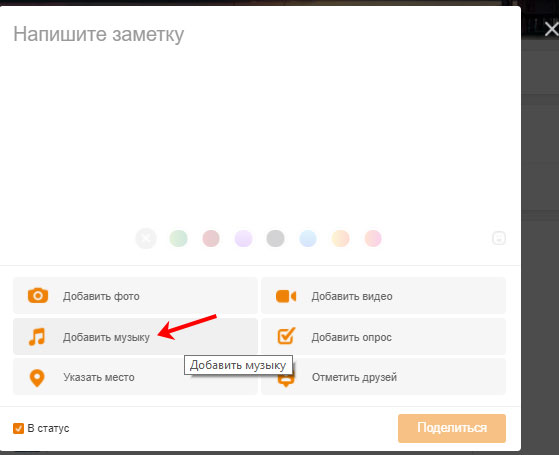
Откроется небольшое окошко, в котором можно выбрать песню из тех, которые добавлены к Вам в плейлист, или воспользоваться строкой поиска в правом верхнем углу и найти песню по названию или имени исполнителя. Кликайте мышкой по нужным, а затем нажмите «Добавить».
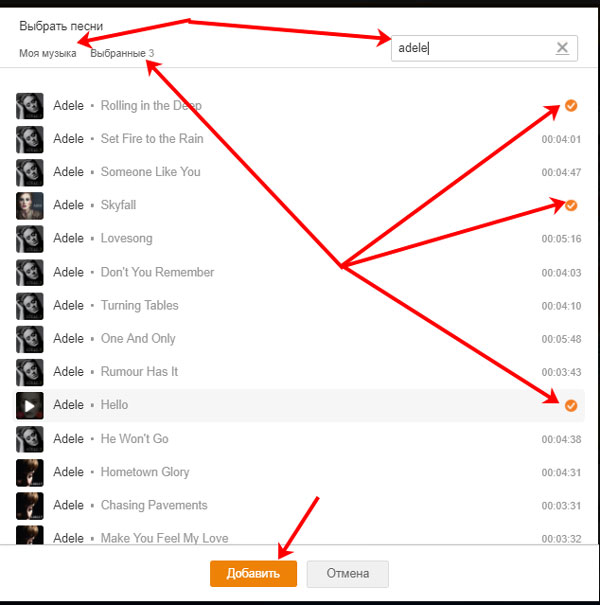
Выбранная музыка будет прикреплена к заметке. Уберите галочку в поле «В статус» и нажмите «Поделиться». После этого, песни появятся в Ленте.
Если загружаете музыку в Одноклассники с компьютера, то она также появится в Ленте. Прочитать подробнее, как добавить песни на сайт, можно перейдя по ссылке.

Используем мобильное приложение с телефона
Если пользуетесь мобильным приложением Одноклассники на телефоне или планшете, то опубликовать запись в Ленту можно следующим образом. Откройте ее на своем устройстве, кликнув по кнопочке внизу слева.
Вверху увидите несколько пунктов. Чтобы вставить запись с текстом – нажмите «Написать…», если хотите добавить фотографию – «Фото», чтобы добавить видео с устройства – «Видео». Здесь есть кнопки и для трансляции, и для добавления настроения.
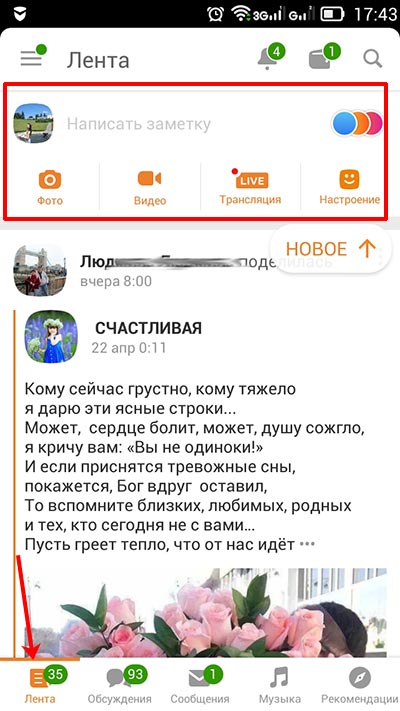
Нажав по кнопочке «Заметка», появится следующее окно. В нем введите нужный текст, здесь же можете добавить фото, музыку, или что-то другое из списка внизу. Если не хотите, чтобы текст был виден в статусе, то ползунок напротив соответствующего поля должен быть серого цвета и находится слева.
Теперь созданная заметка будет показана в Ленте в Одноклассниках.
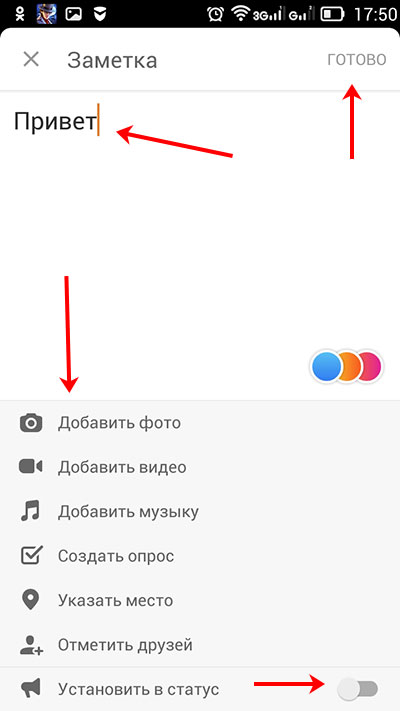
Думаю, у Вас все получилось. Как видите, добавить запись, музыку, фото или видео в Ленту в Одноклассниках не сложно, так что друзья обязательно увидят то, чем Вы хотите поделиться.
Как быстро настроить ленту в Одноклассниках
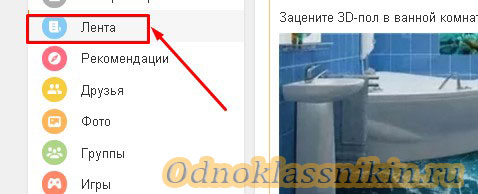
Социальная сеть Одноклассники содержит на странице ленту новостей, которая позволяет узнать события из жизни ваших друзей, посмотреть фотографии, активность групп. Также вы можете добавлять фото, заметки, менять статус – все это будут отражать новости.
Большое количество обновлений, среди которых попадаются не очень интересные, перегружает ленту. Тогда действительно интересные события могут затеряться. С вашей новостной лентой похожая ситуация, вы задаетесь вопросами «Правильно ли настроена моя страница?», «Почему на ленте нет новостей?» – статья поможет разобраться с этими проблемами, настроить новости нужным образом.
Что такое лента
Какие есть функции? Социальная сеть предоставляет следующие возможности:
- Добавлять фото, видео, заметки, музыку.
- Следить за появлением новых фотографий, статусов, других событий у знакомых.
- Знать об активности интересных групп.
- Увидеть фото, записи, видео, которые понравились друзьям.
Удобно, что новости легко настроить так, чтобы они соответствовали вашим предпочтениями – отказаться от просмотра нежелательных, неинтересных обновлений группы, конкретного человека. Не хотите смотреть обновления совсем? Новостной блок на странице можно полностью отключить.
Как настроить ленту в Одноклассниках
Настроек не слишком много. Рассмотрим основные, которые могут заинтересовать.
Чтобы не пролистывать страницу для просмотра обновлений одних и тех же людей, создали вкладку «избранное». Добавить туда знакомых просто:
- Нажмите кнопку «Избранное».
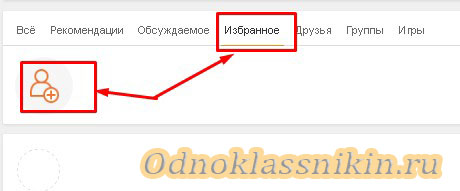
- Откроется окно, нужно выбрать интересующих друзей, кликая по иконкам. Чтобы выбрать, нужно прокрутить аватарки друзей вверх или вниз.
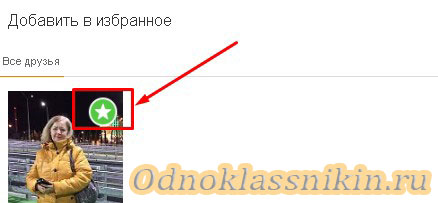
- Выбранные друзья помечаются зеленым значком, все прочие значки остаются прозрачными.
- Когда понадобится убрать человека из списка, нужно нажать зеленый значок. Он станет прозрачным. Это означает, что друг из перечня исключен.
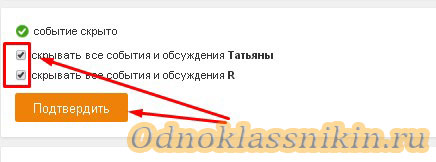
Новости, которые неинтересно видеть, легко удалить. Для этого наведите на событие курсор. В правом верхнем углу появится крестик, его нужно нажать. Можете скрыть либо одно событие, либо все обновления человека, группы.
Как отключить ленту в Одноклассниках
Есть настройка, которая позволяет скрыть новости своих друзей или группы. Для этого нужно найти последний пост друга, нажать крестик, который появится при наведении курсора. Система предложит варианты действий.

- Скрыть сообщения от друзей.
- Скрыть сообщения от групп.
- Пожаловаться администрации.
Выбираете нужное действие. Следует знать, что закрыты будут сразу все посты, обновления. Вернуть их обратно будет сложнее. Для того, чтобы очистить ленту полностью, необходимо последовательно выполнить данный алгоритм для всех друзей и групп, на которые вы подписаны.
Как восстановить ленту в Одноклассниках
Если передумали, хотите включить ленту активности, действуйте следующим образом:
- Откройте свою страницу.
- Справа вверху найдите иконку с маленьким треугольником, нажмите.
- Далее следует выбрать раздел «Изменить настройки».
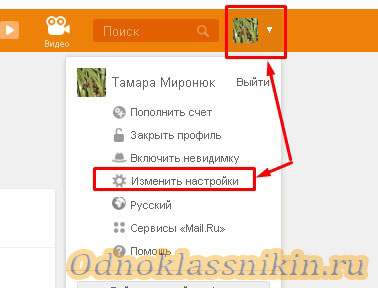
- На страничке настроек слева увидите «Скрытые из ленты».

- Из перечня выбрать друга, новости которого собираетесь вернуть.
- Если хотите восстановить обновления групп, игры – выберите соответствующий пункт.
- Нажмите на крестик в вернем правом углу.
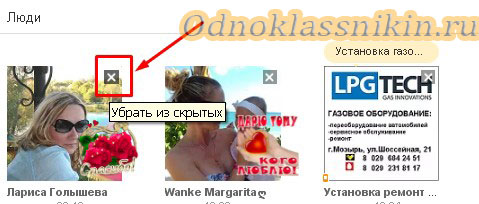
- Подтвердите действие.
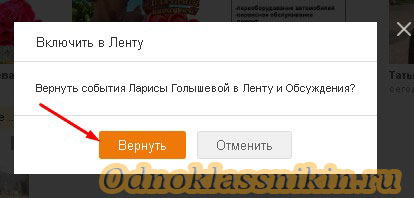
В результате этих действий лента будет восстановлена. Вновь сможете отслеживать активность друзей, групп социальной сети.
Почему не работает лента
Если зашли в Одноклассники, а лента новостей не открывается, нужно найти причину. Их может быть несколько:
- Лента отключена.
- Следует почистить кэш.
- Нужно зайти через другой браузер.
Важно Не стоит пугаться слов «кэш», «браузер», все достаточно просто. В интернет заходите через браузер – Chrome, Firefox. Кэш можете почистить, если зайдете во вкладку «История», нажмете «Очистить». По умолчанию удаляется журнал посещений, куки, кэш.
Помните, что после этого действия автоматически покинете все аккаунты, в том числе страницу в Одноклассниках. Потом нужно будет снова вводить пароль.
Настройка ленты в Одноклассниках не так сложна, как могло показаться вначале. Теперь вы хорошо разбираетесь во многих аспектах, можете управлять своей лентой новостей, исключая и добавляя нужные вам элементы, события.
Моя лента в Одноклассниках

Новостная лента в «Одноклассниках» не отличается от ленты других соц.сетей, вроде Вконтакте или Facebook. Здесь присутствуют те же фотографии и видеоролики, размещаемые друзьями, а еще – информация, оставляемая социальными сообществами, где обязательно найдется место и тексту, и опросам и даже последним достижениям из раздела «Игры». Подход к формированию новостей везде одинаковый. Однако, настраивать ленту в «Одноклассниках» чуть сложнее, чем хотелось бы. Порядок действий там слишком не очевидный, а результат – непредсказуемый.
- Настройка ленты новостей
- Как отключить ленту
- События друзей
- События группы
- По какой причине лента новостей может не работать
- Как очистить ленту
- Как восстановить
Настройка ленты новостей
Вариантов изменить ленту в «Одноклассниках» два, да и те никак напрямую не связаны с параметрами:

- В первую очередь стоит покопаться в настройках раздела «Избранное». Там предусмотрен индивидуальный подбор новостей в зависимости от участников, добавленных в указанный раздел. Находится «Избранное» на главной странице каждого профиля в правой части меню (рядом с категориями «Обсуждаемое» и «Друзья»). После перехода в раздел нужно нажать на значок нового участника, который помечен оранжевым плюсиком. Следующий этап – выбор интересующих вас друзей и сохранение принятых изменений. Как результат – на первом месте в ленте всегда будут отображаться добавленные в «Избранное» друзья и сообщества, а уже после – все остальные новости.
- Альтернативный вариант настройки идет от обратного. Нужно не помечать понравившихся пользователей сети, а скрывать записи тех, кто давно перестал хоть как-то выделяться из толпы. Порядок действий стандартный – нужно открыть новостную ленту странице «Все», а затем – приступить к методичному изучению появившихся результатов. Если в ленте «Одноклассников» найдутся сообщения, которые не понравятся, значит можно смело нажимать на крестик (как правило, находится в правом верхнем углу каждой новости), а после – выбирать способ взаимодействия. Вариантов три – можно скрыть текущее сообщение от выбранного пользователя. Убрать схожие сообщения из сообществ, и даже пожаловаться, заранее сформулировав причину или же заблокировать. Вне зависимости от выбора, новостная лента станет чище, и сообщения от отмеченных крестиком пользователей перестанут появляться.

Как отключить ленту
Несмотря на то, что социальная сеть «Одноклассники» прогрессивна в техническом и визуальном плане, отключить ленту в один клик тут невозможно даже при сильном желании. Ни в «Настройках», ни в смежных разделах не отыскать опции, способной сразу же скрыть новости и исключить сообщения от сообществ и подписчиков. Единственный способ разобраться в ситуации – воспользоваться способами, описанными выше.
События друзей
Скрыть ленту в «Одноклассниках» от сообщений, фотографий и видеороликов, добавляемых друзьями, можно с помощью уже знакомого крестика. Нажимать придется часто (и чем больше подписчиков, тем больше потребуется времени), но результат того стоит – лента опустеет.
Важно! Если следить за активностью друзей все же интересно, можно воспользоваться настройками раздела «Избранное», расставив уже не «крестики», а «плюсики».
События группы
Взаимодействовать с группами и сообществами намного легче. Во-первых, можно отписаться от тех объединений, которые перестали хоть как-то интересовать (и никто не обидится!). А во-вторых, можно уже знакомым образом скрывать лишнее и отмечать избранное. Как и в случае с друзьями, на указанные действия придется потратить от 10 до 15 минут. Тут главное не спешить, действовать методично и четко. А еще не помешает музыка…
По какой причине лента новостей может не работать
Как подсказывают разработчики социальной сети, причины могут быть следующие:

- Новости не отображаются из-за выбранных параметров. Перед тем, как винить техническую реализацию «Одноклассников», стоит заглянуть в раздел «Настройки», а после – панель «Скрытые». Там, где отображаются люди, группы и каналы, стоит провести немедленную очистку и вернуть все лишнее – обратно.
- Проблема в кэше. Если по каким-то причинам главная страница «Одноклассников» отображается некорректно, текст в сообщениях не помещается в отведенное поле, а изображения и видео напоминают «Черный Квадрат» Малевича, значит, проблема связана с Cookie и Кэшем. Очистить историю в Google Chrome поможет комбинация клавиш CTRL + H, а затем – одноименный пункт, расположенный в левой части меню. Для тотальной очистки стоит обязательно выставить временный диапазон (желательно ближайшую неделю, а лучше – месяц), а затем расставить галочки напротив пунктов «Файлы cookie», и «Сохранения в кэше». Взаимодействовать с Mozilla Firefox чуть сложнее. Нужно открыть меню, используя кнопку, расположенную в правом верхнем углу, а затем – выбрать «Настройки». В каталоге «Приватность и защита» придется удалить Куки, а заодно – историю за выбранный промежуток времени. Это может быть неделя, месяц или полугодие.
- Если исчезнувшие Cookie и кэш не принесли долгожданного результата — пора обращаться за помощью к сторонним браузерам. Желательно – предустановленным в операционную систему. Если речь заходит о Windows, то внимание стоит остановить на Internet Explorer. Другой вариант — Microsoft Edge. При использовании MacOS с поставленной задачей обязательно поможет Safari. Снова мимо? Почему бы не взглянуть на Tor или же на Opera? Если уж общаться в нужном ключе не получается, то почему бы не рискнуть и, потратив 10-15 минут свободного времени, не добиться нужного результата… Важно! Стоит заранее выписать логин и пароль на лист бумаги – так авторизация при выборе браузера перестанет отнимать кучу времени.
Как очистить ленту
Скрыть ленту в «Одноклассниках» не помогут настройки или же специальные инструменты. Единственный способ очистить доступное информационное пространство – методично помечать друзей, сообщества и каналы крестиком. Затем – выбирать нужное действие из предлагаемых вариантов (как правило, подходящий вариант – «скрывать новости от выбранного пользователя». А вот жаловаться на всех подряд не стоит – за такое может последовать и блокировка).
Как восстановить
Восстановить ленту в «Одноклассниках», как ни странно, можно именно через опции. Порядок действий следующий:
- В левой части интерфейса найти пункт меню «Настройки».
- После перехода – найти раздел «Скрытые из ленты». А затем, вернуть тех пользователей, сообщества и каналы, которые перестали отображаться в новостях. В среднем, процедура восстановления занимает от 5 до 7 минут. Главное – уже после проделанной работы не пожалеть о принятых изменениях. Возможно, уже через неделю бесконечные фотографии, картинки, видеоролики и сообщениях из развлечений начнут снова надоедать…
Как в Одноклассниках добавить запись, фотографию, видеозапись или песню в ленту
Здравствуйте, уважаемые посетители сайта Inetfishki.ru! Социальной сетью Одноклассники пользуется очень много людей, в том числе наши друзья, коллеги, знакомые, родственники. И вот, например, понравилась Вам фотография, картинка, заметка или видео на страничке другого человека, а может, Вы хотите добавить на сайт свое фото или песню, и не просто добавить, а чтобы опубликованная заметка появилась в Ленте Ваших друзей. Как это сделать?
Именно про это мы и поговорим в данной статье. Сразу замечу, что любая новая запись, которую публикуете в Одноклассниках: это может быть заметка с текстом, фото, видео, опросом, публикуется в Ленте, то есть, ее видят все люди, которые есть у Вас в списке друзей, ну и те, кто подписан на Вас.
Если Вы листали новости, и Вам понравилась запись, опубликованная другом, то можно сделать репост записи в Одноклассниках, прочитать подробнее об этом можно в статье, перейдя по ссылке.
Добавление заметки
Если нужно добавить какую-нибудь новость, сделать объявление, чтобы его все увидели, или хотите написать цитату, скажем, из книги, тогда откройте главную страничку своего профиля и под личными данными увидите поле «Напишите заметку».
В этом же блоке можно выбрать одну из кнопок для добавления настроения, фото, объявления в статус и другого. Настроение автоматически пропадет через 24 часа, а остальное можно из статуса убрать самостоятельно.
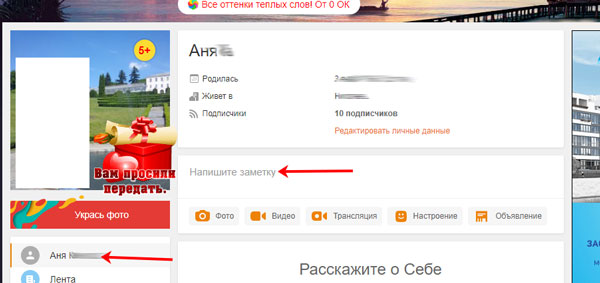
Кликните мышкой по нему, откроется окошко. В нем напишите текст, можете изменить фон, добавить смайлики, фото, видео и прочее. Чтобы она не была добавлена в статус, уберите галочку в поле «В статус». Когда все сделаете, жмите «Поделиться».
Теперь все друзья увидят сделанную заметку. Прочитать подробнее, как сделать заметку в Одноклассниках, можно перейдя по ссылке.
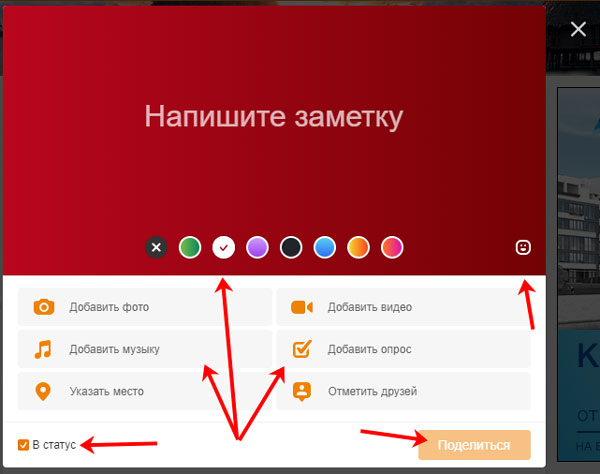
Если хотите поделиться заметкой, которая есть у Вас в профиле, тогда на своей страничке кликните по пункту меню «Заметки», находящийся под аватаркой.

Откроется список всех заметок, которые есть в Вашем профиле – это добавленные записи, и те, репост которых Вы делали. Найдите нужную заметку в списке и кликните под ней по кнопочке «Поделиться». Дальше из дополнительного меню выберите пункт «Поделиться сейчас».
Все – заметка снова опубликована, и друзья ее увидят.
Если раньше Вы никогда не открывали заметки, то увидите, что там много лишних записей. Поэтому можете прочесть статью, как удалить заметки в Одноклассниках.

Если листали новостную Ленту, и Вам понравилась запись друга или заметка из группы, то и ей можно поделиться – то есть ее в Ленте увидят Ваши друзья. Для этого кликните под записью кнопочку «Поделиться».

Вставка фото
Если Вы хотите скинуть фотографию в Ленту, то для этого нужно просто загрузить ее к себе в профиль с компьютера. Сначала кликаем по пункту меню «Фото», затем нажмите «Добавить фото». Найдите нужное на компьютере, нажмите «Открыть» и дождитесь окончания загрузки. Теперь фотография будет у Вас в альбоме на страничке и ее увидят все друзья в новостях.
Чтобы прикрепить понравившееся фото или изображение из Интернета, советую сначала скачать его к себе на компьютер, а потом добавлять в социальную сеть.
Прочитать подробнее про загрузку фотографий в Одноклассники, можно перейдя по ссылке.
Вставить фотку в ленту можно и из области заметок. Кликните по полю «Напишите заметку», как показано на первом скриншоте (или сразу нажмите кнопочку «Фото»). Затем в открывшемся окне нажмите на кнопочку «Добавить фото», выберите нужное на компьютере или из тех, что загружены в профиль, и опубликуйте запись.

Добавляем видео
Теперь поговорим, как добавить в Ленту видеозапись.
Если Вы загружаете видео с компьютера, то можете не переживать, после того, как оно будет залито в Ваш профиль, его сразу увидят в новостях. Прочитать, как загрузить видео в Одноклассники можно, перейдя по ссылке.
Если просматривали видеозаписи, Вам одна понравилась, и хотелось бы скинуть ее в новости, то откройте нужное видео, наведите на него мышкой и кликните по кнопочке «Ссылка».

Дальше откроется небольшое окошко. На вкладке «Ссылка на видео» будет показан текст ссылки, нажмите под ним на кнопочку «Копировать ссылку».

Теперь открываем главную страничку своего профиля и кликаем по полю «Напишите…». В появившееся окно нужно вставить скопированную ссылку – нажмите на клавиатуре Ctrl+V.

Видео будет вставлено. Если не хотите, чтобы оно стояло в статусе на Вашей страничке, уберите галочку в поле «В статус». Вверху есть область для добавления текста. Можете добавить описание и нажмите «Поделиться». Теперь видеозапись опубликована и отображается в новостях.

Музыка в ленту
Чтобы добавить интересную песню, снова откройте главную страничку своего профиля и нажмите в поле «Напишите…». Дальше кликните по кнопочке «Добавить музыку».
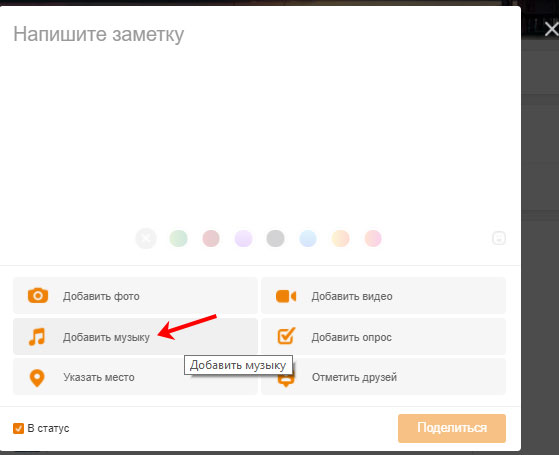
Откроется небольшое окошко, в котором можно выбрать песню из тех, которые добавлены к Вам в плейлист, или воспользоваться строкой поиска в правом верхнем углу и найти песню по названию или имени исполнителя. Кликайте мышкой по нужным, а затем нажмите «Добавить».
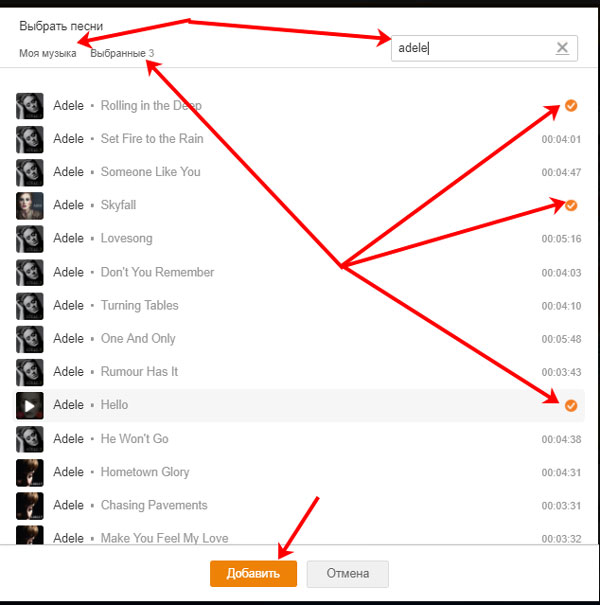
Выбранная музыка будет прикреплена к заметке. Уберите галочку в поле «В статус» и нажмите «Поделиться». После этого, песни появятся в Ленте.
Если загружаете музыку в Одноклассники с компьютера, то она также появится в Ленте. Прочитать подробнее, как добавить песни на сайт, можно перейдя по ссылке.

Используем мобильное приложение с телефона
Если пользуетесь мобильным приложением Одноклассники на телефоне или планшете, то опубликовать запись в Ленту можно следующим образом. Откройте ее на своем устройстве, кликнув по кнопочке внизу слева.
Вверху увидите несколько пунктов. Чтобы вставить запись с текстом – нажмите «Написать…», если хотите добавить фотографию – «Фото», чтобы добавить видео с устройства – «Видео». Здесь есть кнопки и для трансляции, и для добавления настроения.
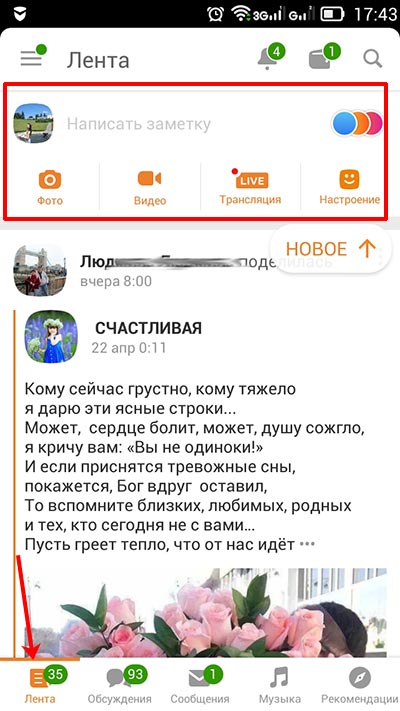
Нажав по кнопочке «Заметка», появится следующее окно. В нем введите нужный текст, здесь же можете добавить фото, музыку, или что-то другое из списка внизу. Если не хотите, чтобы текст был виден в статусе, то ползунок напротив соответствующего поля должен быть серого цвета и находится слева.
Теперь созданная заметка будет показана в Ленте в Одноклассниках.
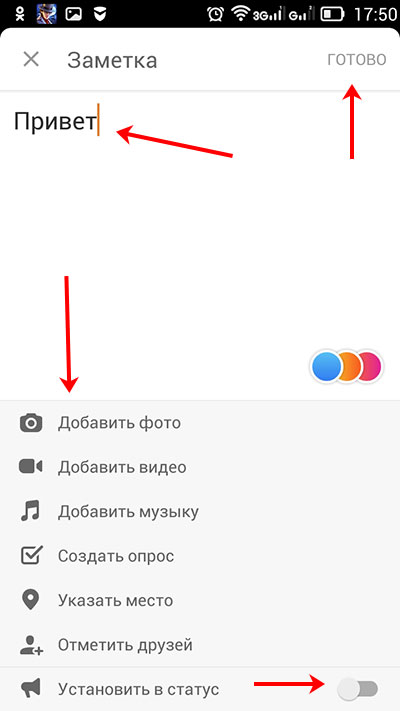
Думаю, у Вас все получилось. Как видите, добавить запись, музыку, фото или видео в Ленту в Одноклассниках не сложно, так что друзья обязательно увидят то, чем Вы хотите поделиться.
Моя лента в Одноклассниках

Новостная лента в «Одноклассниках» не отличается от ленты других соц.сетей, вроде Вконтакте или Facebook. Здесь присутствуют те же фотографии и видеоролики, размещаемые друзьями, а еще – информация, оставляемая социальными сообществами, где обязательно найдется место и тексту, и опросам и даже последним достижениям из раздела «Игры». Подход к формированию новостей везде одинаковый. Однако, настраивать ленту в «Одноклассниках» чуть сложнее, чем хотелось бы. Порядок действий там слишком не очевидный, а результат – непредсказуемый.
- Настройка ленты новостей
- Как отключить ленту
- События друзей
- События группы
- По какой причине лента новостей может не работать
- Как очистить ленту
- Как восстановить
Настройка ленты новостей
Вариантов изменить ленту в «Одноклассниках» два, да и те никак напрямую не связаны с параметрами:

- В первую очередь стоит покопаться в настройках раздела «Избранное». Там предусмотрен индивидуальный подбор новостей в зависимости от участников, добавленных в указанный раздел. Находится «Избранное» на главной странице каждого профиля в правой части меню (рядом с категориями «Обсуждаемое» и «Друзья»). После перехода в раздел нужно нажать на значок нового участника, который помечен оранжевым плюсиком. Следующий этап – выбор интересующих вас друзей и сохранение принятых изменений. Как результат – на первом месте в ленте всегда будут отображаться добавленные в «Избранное» друзья и сообщества, а уже после – все остальные новости.
- Альтернативный вариант настройки идет от обратного. Нужно не помечать понравившихся пользователей сети, а скрывать записи тех, кто давно перестал хоть как-то выделяться из толпы. Порядок действий стандартный – нужно открыть новостную ленту странице «Все», а затем – приступить к методичному изучению появившихся результатов. Если в ленте «Одноклассников» найдутся сообщения, которые не понравятся, значит можно смело нажимать на крестик (как правило, находится в правом верхнем углу каждой новости), а после – выбирать способ взаимодействия. Вариантов три – можно скрыть текущее сообщение от выбранного пользователя. Убрать схожие сообщения из сообществ, и даже пожаловаться, заранее сформулировав причину или же заблокировать. Вне зависимости от выбора, новостная лента станет чище, и сообщения от отмеченных крестиком пользователей перестанут появляться.

Как отключить ленту
Несмотря на то, что социальная сеть «Одноклассники» прогрессивна в техническом и визуальном плане, отключить ленту в один клик тут невозможно даже при сильном желании. Ни в «Настройках», ни в смежных разделах не отыскать опции, способной сразу же скрыть новости и исключить сообщения от сообществ и подписчиков. Единственный способ разобраться в ситуации – воспользоваться способами, описанными выше.
События друзей
Скрыть ленту в «Одноклассниках» от сообщений, фотографий и видеороликов, добавляемых друзьями, можно с помощью уже знакомого крестика. Нажимать придется часто (и чем больше подписчиков, тем больше потребуется времени), но результат того стоит – лента опустеет.
Важно! Если следить за активностью друзей все же интересно, можно воспользоваться настройками раздела «Избранное», расставив уже не «крестики», а «плюсики».
События группы
Взаимодействовать с группами и сообществами намного легче. Во-первых, можно отписаться от тех объединений, которые перестали хоть как-то интересовать (и никто не обидится!). А во-вторых, можно уже знакомым образом скрывать лишнее и отмечать избранное. Как и в случае с друзьями, на указанные действия придется потратить от 10 до 15 минут. Тут главное не спешить, действовать методично и четко. А еще не помешает музыка…
По какой причине лента новостей может не работать
Как подсказывают разработчики социальной сети, причины могут быть следующие:

- Новости не отображаются из-за выбранных параметров. Перед тем, как винить техническую реализацию «Одноклассников», стоит заглянуть в раздел «Настройки», а после – панель «Скрытые». Там, где отображаются люди, группы и каналы, стоит провести немедленную очистку и вернуть все лишнее – обратно.
- Проблема в кэше. Если по каким-то причинам главная страница «Одноклассников» отображается некорректно, текст в сообщениях не помещается в отведенное поле, а изображения и видео напоминают «Черный Квадрат» Малевича, значит, проблема связана с Cookie и Кэшем. Очистить историю в Google Chrome поможет комбинация клавиш CTRL + H, а затем – одноименный пункт, расположенный в левой части меню. Для тотальной очистки стоит обязательно выставить временный диапазон (желательно ближайшую неделю, а лучше – месяц), а затем расставить галочки напротив пунктов «Файлы cookie», и «Сохранения в кэше». Взаимодействовать с Mozilla Firefox чуть сложнее. Нужно открыть меню, используя кнопку, расположенную в правом верхнем углу, а затем – выбрать «Настройки». В каталоге «Приватность и защита» придется удалить Куки, а заодно – историю за выбранный промежуток времени. Это может быть неделя, месяц или полугодие.
- Если исчезнувшие Cookie и кэш не принесли долгожданного результата — пора обращаться за помощью к сторонним браузерам. Желательно – предустановленным в операционную систему. Если речь заходит о Windows, то внимание стоит остановить на Internet Explorer. Другой вариант — Microsoft Edge. При использовании MacOS с поставленной задачей обязательно поможет Safari. Снова мимо? Почему бы не взглянуть на Tor или же на Opera? Если уж общаться в нужном ключе не получается, то почему бы не рискнуть и, потратив 10-15 минут свободного времени, не добиться нужного результата… Важно! Стоит заранее выписать логин и пароль на лист бумаги – так авторизация при выборе браузера перестанет отнимать кучу времени.
Как очистить ленту
Скрыть ленту в «Одноклассниках» не помогут настройки или же специальные инструменты. Единственный способ очистить доступное информационное пространство – методично помечать друзей, сообщества и каналы крестиком. Затем – выбирать нужное действие из предлагаемых вариантов (как правило, подходящий вариант – «скрывать новости от выбранного пользователя». А вот жаловаться на всех подряд не стоит – за такое может последовать и блокировка).
Как восстановить
Восстановить ленту в «Одноклассниках», как ни странно, можно именно через опции. Порядок действий следующий:
- В левой части интерфейса найти пункт меню «Настройки».
- После перехода – найти раздел «Скрытые из ленты». А затем, вернуть тех пользователей, сообщества и каналы, которые перестали отображаться в новостях. В среднем, процедура восстановления занимает от 5 до 7 минут. Главное – уже после проделанной работы не пожалеть о принятых изменениях. Возможно, уже через неделю бесконечные фотографии, картинки, видеоролики и сообщениях из развлечений начнут снова надоедать…









